时间:2023-11-03 13:41:40 作者:娜娜 来源:系统之家 1. 扫描二维码随时看资讯 2. 请使用手机浏览器访问: https://m.xitongzhijia.net/xtjc/20170214/92288.html 手机查看 评论 反馈
近期有Win10用户在查看任务管理器上的进程时,发现名为System的进程,占用CPU高,这也导致多项应用程序无法正常运行,那么有没有什么方法可以减少该进程的CPU占用呢?以下小编带来了解决方法,如果解决无效,我们也可以给电脑重装个纯净版的系统。纯净版占用的cpu和内存都比较少。
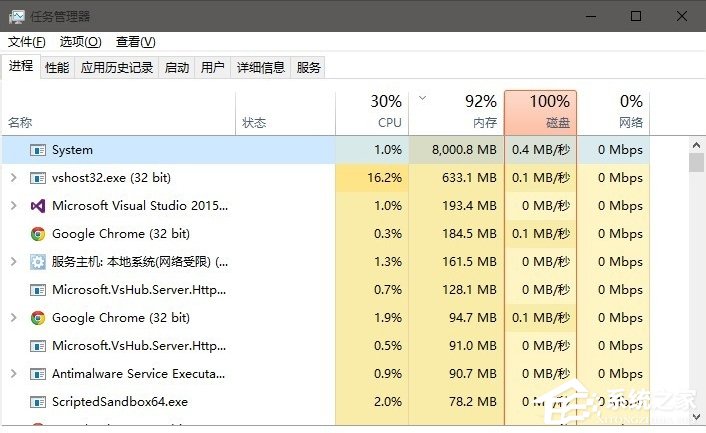
解决方法如下:
1. 右键点击开始菜单,打开计算机管理页面;

2. 在计算机管理页面中打开计算机“服务”界面;
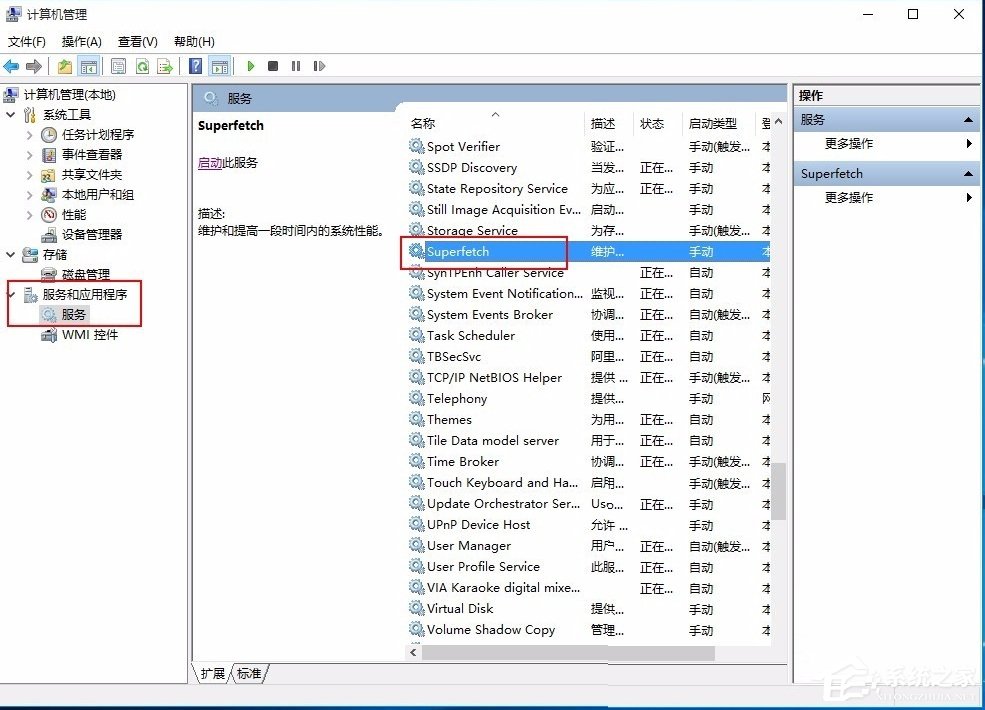
3. 在计算机“服务”界面列表中找到Superfetch服务;
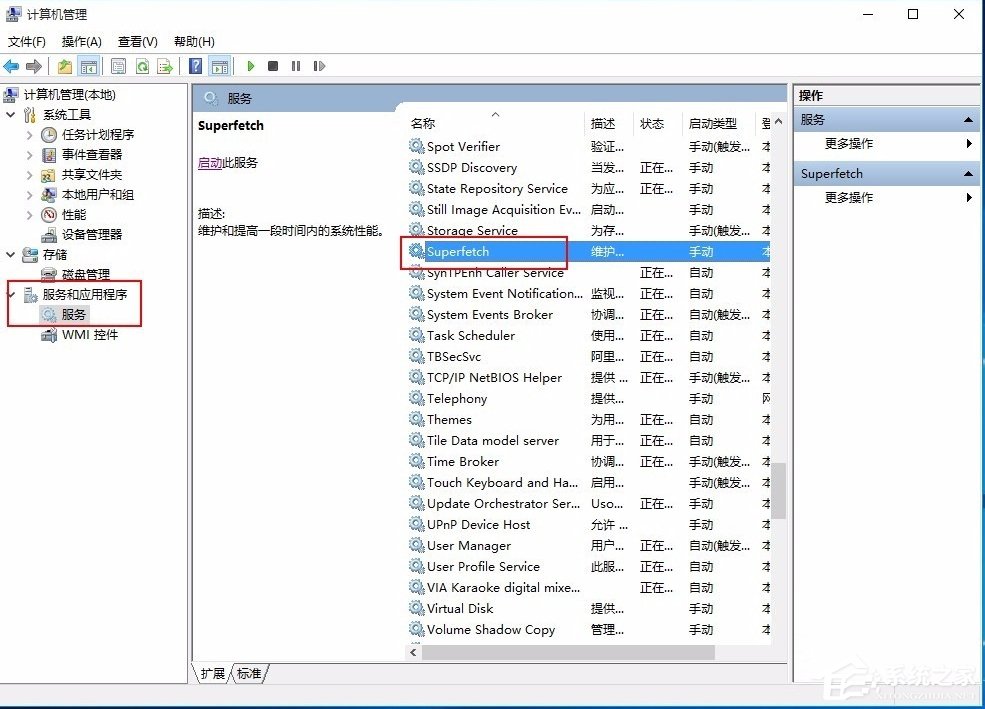
4. 双击Superfetch服务,把服务的启动类型由“自动”改为“手动”,然后保存退出;
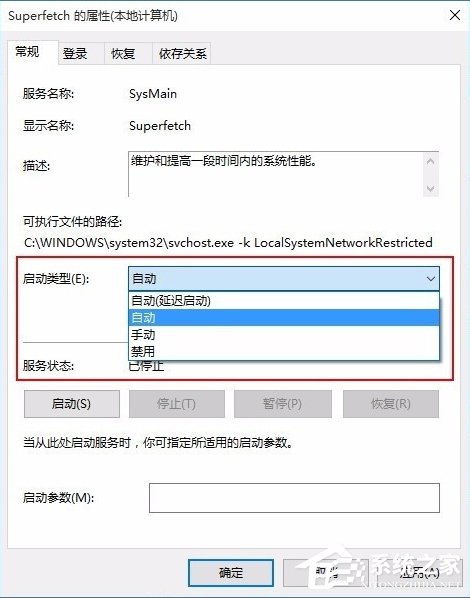
5. 重新启动电脑,你的System进程就恢复正常了。

需要注意的是,在进行上述操作时需要使用计算机管理员账户。关于Superfetch服务,它是用来维护和提高一段时间内系统性能的,如果System进程没有影响电脑使用,则不要去设置它。
此外,我们还可以尝试一下别的系统,这里推荐一个纯净版的系统。
Windows10 64位纯净版ISO镜像【点击下载】

以上就是系统之家小编为你带来的关于“Win10系统System进程占用CPU过高怎么处理?”的全部内容了,希望可以解决你的问题,感谢您的阅读,更多精彩内容请关注系统之家官网。
发表评论
共0条
评论就这些咯,让大家也知道你的独特见解
立即评论以上留言仅代表用户个人观点,不代表系统之家立场